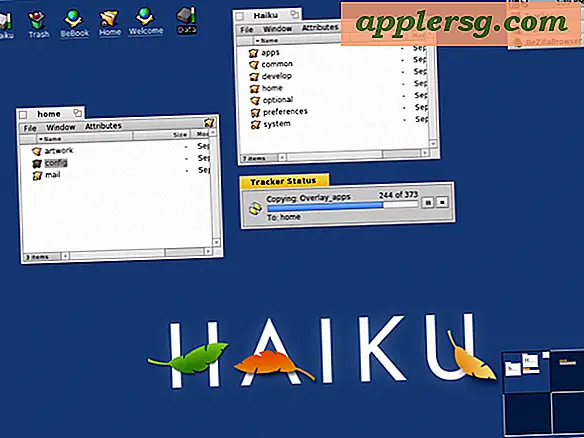Öka eller minska textstorleken på meddelanden i OS X El Capitan & Yosemite

Appen Mac Messages har länge haft möjlighet att ändra textstorlek och teckensnitt i dina meddelanden och konversationer, men justeringsfunktionerna har ändrats lite i OS X El Capitan och Yosemite. I meddelanden under OS X har du nu möjlighet att öka eller minska storleken på teckensnittet i San Francisco eller Helvetica Neue-systemet som används i konversationer, men det går inte längre att ändra det faktiska teckensnittet eller typsnittets vikt.
Lyckligtvis ändrar storleken på meddelandetexten mycket enkelt, så om du tycker att standardvalet av text är för litet eller för stort kan du snabbt justera textstorleken på konversationerna i appen Messages med antingen en reglaget eller kortkommandon .
Så här ändrar du textstorlek i OS X med tangentbordsgenvägar
Såsom tangentbordets genväg för att öka eller minska textstorleken i Safari, Chrome, TextEdit, Sidor och många andra appar, hittar du tangenttryckningarna för att vara de välkända variationerna av + och - tangenterna:
- Öka teckenstorleken på meddelanden : Kommando +
- Minska teckenstorlek på meddelanden : Kommando -
Ja, det är en + som i Plus-tecken, och - som i minustecken. Peka på varje gång flera gånger för att gå till textens maximala storlek eller respektive minsta text.
Här är ett exempel på hur den största textstorleken för meddelanden ser ut (ignorera gibberish autocorrect och word suggestion bar conversation):

Justera textstorlek genom meddelanden Inställningar
Du kan även justera textstorlekarna för meddelandekonferenser med preferenspanelen med hjälp av reglaget "Textstorlek":

Observera att både reglaget för textstorlek och tangentbordsgenvägar kommer att uppnå samma maximala teckensnittstorlek och begränsning av lägsta teckenstorlek. Minsta storleken verkar vara ungefär storlek 6, medan den maximala teckensnittstorleken tycks ligga runt storlek 18.
Ändring av textstorleken kan vara till hjälp om du hittar textstorleken för meddelanden för att vara för liten eller för stor för att läsa bekvämt som standard. En annan tweak som kan hjälpa vissa användare utan en näthinneskärm är att ändra inställningen för utjämning av teckensnittsutjämning i OS X Yosemite också. Det är värt att notera att inställningen Ökad kontrast inte gör någon skillnad i meddelandets konversationsutseende, men det kommer att påverka hur användargränssnittet visas i fönstret Meddelanden och förhindrar den genomskinliga effekten av meddelandefönstret och sidofältet.
Ett liknande knep kan användas på iOS-sidan om saker om du hittar teckensnittet för iPhone-meddelanden för att vara för liten eller för stor också.